
Source : PC-optimise.info
Date d´impression : 29/12/2025 (05:12:48)

Source : PC-optimise.info
Date d´impression : 29/12/2025 (05:12:48)
| Sommaire : |
|---|
Les services (qui apparaissent dans les outils d´administration du panneau de configuration) sont des modules de windows, chargés quelque que soit l´utilisateur lors du démarrage ou en cas de nécessité. Par extension, un certain nombre de programmes peuvent créer des services, comme par exemple un antivirus. Mais dans la pratique, un grand nombre d´entre eux ne sont pas nécessaires en permanence, voire inutiles. D´autres programmes sont aussi chargés systématiquement au démarrage et remplissent donc la mémoire plus ou moins utilement.
En suivant ce guide, vous pourrez donc configurer Windows convenablement, et même adapter ce qui est chargé au démarrage selon l´utilisation faite de la machine, notamment pour les portables, qui peuvent connaître différentes configurations réseau.
Certains utilitaires présentés ici permettent au passage de détecter la présence de viri ou autres indésirables (comme une barre d´outils non désirée dans votre navigateur...).
Les manipulations sont normalement toutes réversibles, SI on fait un minimum attention à ce qu´on fait. Le cas échéant, il peut être très difficile de démarrer Windows au démarrage suivant.
Configurer convenablement les services (et par extension ce qui est chargé au démarrage de Windows) permet :
Les programmes qui tournent en tâche de fond sont (pour la quasi totalité) présents dans le Gestionnaire de tâches, accessible avec le fameux ALT-CTRL-SUPR. C´est là que l´on peut observer comment sont alloués la mémoire et le temps de calcul. On peut aller dans Affichage/Sélectionner les colonnes pour afficher des informations supplémentaires comme :
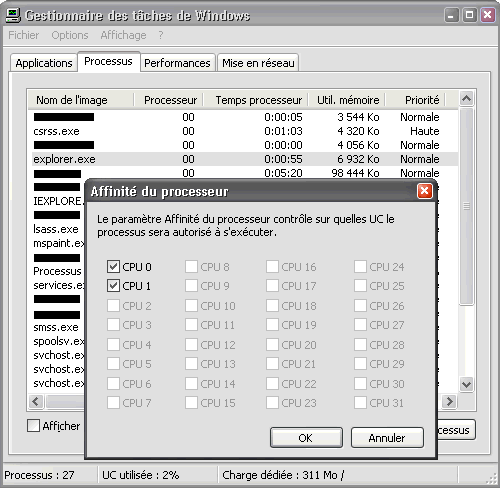

La valeur Pic dans la zone Charge dédiée permet de connaître la charge maximale en mémoire vive. On portera une attention particulière au nombre de Threads et de Handles.
Il existe des subtilités qui concernent les services (certains sont sous forme de programmes et d´autres de threads...) mais je passe dessus.
Le lecteur attentif aura sûrement remarqué que svchost.exe apparaît plusieurs fois. Voici une commande DOS permettant d´en savoir davantage :
>tasklist /svc
Nom de l´image PID Services
========================= ====== =============================================
System Idle Process 0 N/D
System 4 N/D
smss.exe 480 N/D
csrss.exe 532 N/D
winlogon.exe 596 N/D
services.exe 640 Eventlog, PlugPlay
lsass.exe 652 SamSs
svchost.exe 812 DcomLaunch
svchost.exe 888 RpcSs
svchost.exe 968 AudioSrv, EventSystem, Netman, SENS,
SharedAccess, Themes, winmgmt
spoolsv.exe 1016 Spooler
...
On peut connaître le détail des fichiers chargés avec ces processus en faisant :
>tasklist /M
Nom de l´image PID Modules
========================= ====== =============================================
System Idle Process 0 N/D
System 4 N/D
smss.exe 480 ntdll.dll
csrss.exe 532 ntdll.dll, CSRSRV.dll, basesrv.dll,
winsrv.dll, GDI32.dll, KERNEL32.dll,
USER32.dll, sxs.dll, ADVAPI32.dll,
RPCRT4.dll, Apphelp.dll, VERSION.dll
winlogon.exe 596 ntdll.dll, kernel32.dll, ADVAPI32.dll,
RPCRT4.dll, AUTHZ.dll, msvcrt.dll,
CRYPT32.dll, USER32.dll, GDI32.dll,
MSASN1.dll, NDdeApi.dll, PROFMAP.dll,
NETAPI32.dll, USERENV.dll, PSAPI.DLL,
REGAPI.dll, Secur32.dll, SETUPAPI.dll,
VERSION.dll, WINSTA.dll, WINTRUST.dll,
IMAGEHLP.dll, WS2_32.dll, WS2HELP.dll,
MSGINA.dll, SHELL32.dll, SHLWAPI.dll,
COMCTL32.dll, ODBC32.dll, comdlg32.dll,
comctl32.dll, odbcint.dll, SHSVCS.dll,
sfc.dll, sfc_os.dll, ole32.dll, Apphelp.dll,
WINSCARD.DLL, WTSAPI32.dll, sxs.dll,
uxtheme.dll, WINMM.dll, Ati2evxx.dll,
cscdll.dll, WlNotify.dll, WINSPOOL.DRV,
MPR.dll, rsaenh.dll, SAMLIB.dll, cscui.dll,
msv1_0.dll, iphlpapi.dll, MPRAPI.dll,
ACTIVEDS.dll, adsldpc.dll, WLDAP32.dll,
ATL.DLL, OLEAUT32.dll, rtutils.dll,
xpsp2res.dll, COMRes.dll, NTMARTA.DLL,
CLBCATQ.DLL, wdmaud.drv, msacm32.drv,
MSACM32.dll, midimap.dll, wbemprox.dll,
wbemcomn.dll, wbemsvc.dll, fastprox.dll,
MSVCP60.dll, NTDSAPI.dll, DNSAPI.dll
...
Plus simplement, on peut aussi utiliser un excellent freeware de SysInternals : Process Explorer.
Télécharger Process Explorer de SysInternals
Certains services ne sont pas désactivables dans le gestionnaire de Windows, comme par exemple certains firewall/antivirus (F-Secure par exemple). Dans ce cas, la commande suivante peut être utile pour connaître le nom des services :
>net start Les services Windows suivants ont été lancés: Appel de procédure distante (RPC) Audio Windows Connexions réseau Gestionnaire de comptes de sécurité Infrastructure de gestion Windows Journal des événements Lanceur de processus serveur DCOM Notification d´événement système Pare-feu Windows / Partage de connexion Internet Plug-and-Play Spouleur d´impression Système d´événements de COM+ Thèmes La commande s´est terminée correctement.
La commande suivante permet de couper un service :
>net stop "Nom_du_service"
Pour ceux qui possèdent un processeur Dual Core ou avec Hyper Threading, on peut associer un processus à un processeur en faisant un clic droit-Définir l´affinité.

Cependant, un certain nombre de processus propres à Windows ne permettent pas ce genre de modification... Il faut alors passer par SMP Seesaw Pro qui permet de jouer sur l´affinité très facilement.
| SMP Seesaw Pro |
|---|
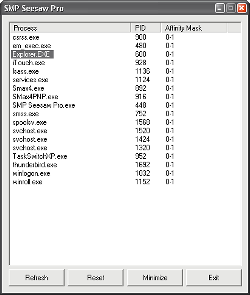 |
Pour accéder aux services de Windows, il faut se rendre dans Panneau de configuration/Outils d´administration/services (on peut y aller via Gérer ou Gestion de l´ordinateur) avec des droits administrateur (à priori). On voit alors la liste des services, avec leur description, leur état (démarré ou pas) et leur type de démarrage. En faisant du bouton de droite-Propriété, on fait apparaître une fenêtre permettant de configurer les services.

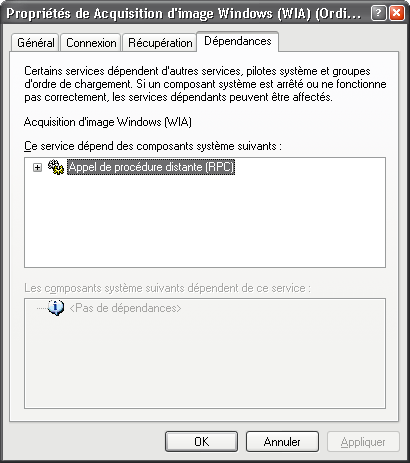
Ce qu´il faut retenir :
On peut couper ou lancer un service à la main pour la session en cours, ce qui permet de détecter les services nécessaires ou pas. Dans ce cas, il faut bien penser aux dispositifs de connexion réseau, à la sécurité de sa machine (ne pas couper l´antivirus...)... On retiendra que si on ne sait pas à quoi sert un service, et ce malgré la description, rien n´empêche de le désactiver !
Le dernier onglet (Dépendances) est lui aussi très important... car les services dépendent les uns des autres, ce qui oblige à en laisser certains.
Une description des services Windows est disponible en page suivante.
En cas de soucis, on peut aller dans l´Observateur d´événements, lui aussi dans les Outils d´administration. On y trouve des erreurs : échec du lancement d´un service, de sa fermeture... Le site EventID.net permet de trouver une solution si celle ci n´est pas suffisamment explicite.
Remarques
Le but est d´avoir le minimum de services en Automatique ou en Manuel !
Certains services non microsoft (et donc pas nécessairement présents) ne sont pas indispensables :
Les services Microsoft suivants peuvent poser des soucis :
Le tableau suivant donne la liste des services pour Windows XP SP2 : le paramètre conseillé correspond à une utilisation optimale ne faisant pas intervenir d´administration réseau particulière.
| Nom du service | Processus | Valeur par défaut | Paramètre conseillé | Remarque |
|---|---|---|---|---|
| Accès du périphérique d´interface utilisateur | svchost.exe | Désactivé | Désactivé | |
| Accès à distance au Registre (XP Pro uniquement) | svchost.exe | Automatique | Désactivé | A désactiver pour des raisons évidentes de sécurité |
| Acquisition d´image Windows (WIA) | svchost.exe | Manuel | Manuel / Désactivé | Dépend des périphériques video connectés à la machine |
| Affichage des messages | svchost.exe | Désactivé | Désactivé | A moins d´avoir recours aux outils concernés, ce service est inutile |
| Aide et support | svchost.exe | Automatique | Manuel | Sert notamment à obtenir l´aide en faisant F1, ou en allant dans Aide et support dans le menu démarrer |
| Appel de Procédure distante (RPC) | svchost.exe | Automatique | Automatique | Indispensable |
| Application système COM + | dllhost.exe | Manuel | Manuel | |
| Assistance TCP/IP NetBIOS | svchost.exe | Automatique | Désactivé | A moins d´avoir recours aux outils concernés (réseau d´entreprise...), ce service est inutile |
| Audio Windows | svchost.exe | Automatique | Automatique | Indispensable, à moins de ne pas utiliser de carte son |
| Avertissement | svchost.exe | Désactivé | Désactivé | Sert uniquement à transmettre des alertes administratives que peuvent transmettre des administrateurs informatiques |
| Carte à puce | SCardSvr.exe | Manuel | Manuel / Désactivé | Peut-être utilisé pour l´identification par carte à puce sur des réseau WiFi ? |
| Carte de performance WMI | wmiapsrv.exe | Manuel | Manuel / Désactiver | |
| Centre de sécurité | svchost.exe | Automatique | Désactivé | Ce service est simplement inutile, et particulièrement casse-pieds si son firewall ou son antivirus n´est pas reconnu de Windows. |
| Cliché instantané de volume | vssvc.exe | Manuel | Manuel / Désactiver | Inutile à moins d´utiliser des clichés instantanés pour faire des sauvegardes |
| Client de suivi de lien distribué | svchost.exe | Automatique | Manuel / Désactivé | A désactiver si le comportement d´XP dérange avec les raccourcis, notamment lorsqu´on déplace la cible |
| Client DHCP | svchost.exe | Automatique | Automatique / Désactivé | A désactiver si on configure manuellement le réseau, à laisser sur automatique si un serveur DHCP fournit la configuration |
| Client DNS | svchost.exe | Automatique | Automatique / Désactivé | Si Désactivé, windows n´utilise pas sa propre table de conversion IP/DNS, mais fait une requête pour avoir la conversion. Dans un réseau local, permet d´accéder aux machines par leur nom en plus de leur IP. |
| Compatibilité avec le Changement rapide d´utilisateur | svchost.exe | Manuel | Désactivé | Le changement rapide d´utilisateur permet de d´ouvrir plusieurs sessions simultanément. Cependant, ce procédé consomme énormément de ressources mémoire : il est plus que préférable de n´utiliser qu´une session à la fois, rendant ce service caduc. |
| Configuration automatique sans fil | svchost.exe | Automatique | Automatique / Désactivé | Utilisé uniquement pour le WIFI, inutile sinon |
| Connexions réseau | svchost.exe | Automatique | Automatique / Désactivé | Indispensable pour toute connexion réseau, inutile sinon |
| Connexion secondaire | svchost.exe | Automatique | Désactivé | Il s´agit en fait de la commande "exécuter en tant que..." |
| DDE réseau | netdde.exe | Désactivé | Manuel / Désactivé | Inutile à moins d´utiliser Dynamic Data Exchange |
| Distributed Transaction Coordinator | msdtc.exe | Manuel | Manuel / Désactivé | Permet la mise en oeuvre de MS-DTC sur un réseau. Inutile pour le particulier. |
| DSDM DDE réseau | netdde.exe | Désactivé | Manuel / Désactivé | A configurer comme DDE réseau |
| Détection matériel noyau | svchost.exe | Automatique | Automatique / Désactivé | Gestion du démarrage automatique des périphériques (Autorun) |
| Emplacement Protégé | lsass.exe | Automatique | Automatique / Désactivé | Si désactivé, aucun mot de passe ne peut être stocké sur la machine. Si on utilise le cryptage est utilisé, laissé sur Automatique. |
| Explorateur d´ordinateur | svchost.exe | Automatique | Automatique / Désactivé | Indispensable pour accéder au voisinage réseau, inutile sinon |
| Extensions du pilote WMI (XP Pro uniquement) | svchost.exe | Manuel | Manuel | |
| Fournisseur de la prise en charge de sécurité LM NT | lsass.exe | Manuel | Manuel / Désactivé | Si pas de soucis, laisser sur Désactivé |
| Gestion d´applications | svchost.exe | Manuel | Manuel | |
| Gestionnaire de comptes de sécurité | lsass.exe | Automatique | Automatique / Désactivé | A laisser sur Automatique si gpedit.msc (XP Pro uniquement)a été utilisé. |
| Gestionnaire de connexion automatique d´accès distant | svchost.exe | Manuel | Manuel / Désactivé | A activer si utilisation d´un modem 56k ou branché en USB. Inutile sinon. |
| Gestionnaire de connexions d´accès distant | svchost.exe | Manuel | Manuel / Désactivé | A activer si utilisation d´un modem 56k ou branché en USB. Inutile sinon. |
| Gestionnaire de disque logique | svchost.exe | Manuel (Home) - Automatique (Pro) | Manuel | Utilisé par le gestionnaire de disque (dans gestion de l´ordinateur) afin de modifier/visualiser les partitions |
| Gestionnaire de l´Album | clipsrv.exe | Désactivé | Désactivé | |
| Gestionnaire de session d´aide sur le Bureau à distance | sessmgr.exe | Manuel | Désactivé | Pour des raisons évidentes de sécurité, il vaut mieux désactiver ce service, en étroite relation avec l´onglet Utilisation à distance des Propriétés système |
| Horloge Windows | svchost.exe | Automatique | Désactivé | Gère la synchronisation Temps Internet dans les Propriétés de Date et heure : à laisser sur automatique si vous utilisez un serveur de synchronisation. Si désactivé, le PC reste à l´heure, grâce à la pile du BIOS ! |
| Hôte de périphérique universel Plug-and-Play | svchost.exe | Manuel | Désactivé | A moins de rencontrer des soucis avec quelques périphériques Plug and Play et MSN Messenger, ce service peu usité est inutile. |
| Infrastructure de gestion Windows | svchost.exe | Automatique | Manuel | Ce service très utilisé se lancera si nécessaire |
| Journal des événements | services.exe | Automatique | Automatique | A laisser activé sous peine de ne plus pouvoir connaître les causes de plantage dans l´observateur d´événements |
| Journaux et alertes de performance | smlogsvc.exe | Manuel | Désactivé | Une fois qu´on s´est assuré que tout est bien fonctionnel, ce service est obsolète. |
| Lanceur de Processus serveur DCOM | svchost.exe | Automatique | Automatique | Sinon, les produits M$ Office envoient des messages au lancement comme quoi on ne peut pas enregistrer les documents ! Le mode manuel semble ne pas suffire. |
| Localisateur d´appels de Procédure distante (RPC) | locator.exe | Manuel | Désactivé | |
| Machine Debug Manager | mdm.exe | Automatique | Manuel / Désactivé | En mode manuel, ce service est utile pour les développeurs, que ce soit sous M$ Visual, ou débugger des scripts. Si vous n´êtes pas programmateur, ce service vous est inutile. |
| Mises à jour automatiques | svchost.exe | Automatique | Automatique / Désactivé | Ce service est nécessaire pour mettre Windows à jour en ligne. |
| NLA (Network Location Awareness) | svchost.exe | Manuel | Désactivé | |
| Notification d´événements système | svchost.exe | Automatique | Automatique | |
| Numéro de série du média portable | svchost.exe | Manuel | Manuel / Désactivé | Peut être utile pour les APN ou les lecteurs MP3 externes : essayer selon votre cas. |
| Onduleur | ups.exe | Manuel | Manuel / Désactivé | A moins d´utiliser un onduleur, ce service est inutile. |
| Ouverture de session réseau | lsass.exe | Manuel | Manuel / Désactivé | A moins d´ouvrir des sessions dans un domaine (le triplet nom de domaine, login et mot de passe demandé au démarrage) en entreprise, ce service est inutile. |
| Pare-feu de connexion Internet / Partage de connexion Internet | svchost.exe | Automatique | Automatique / Désactivé | Activer si aucun autre firewall n´est présent sur la machine. Désactiver sinon. |
| Partage de Bureau à distance NetMeeting | mnmsrvc.exe | Manuel | Désactivé | A désactiver pour des raisons évidentes de sécurité |
| Planificateur de tâches | svchost.exe | Automatique | Automatique / Désactivé | Si vous utilisez BootVis ou le planificateur de tâches de Windows (cas pour certains antivirus), laisser sur Automatique, sinon, désactiver ce service. |
| Plug-and-Play | services.exe | Automatique | Automatique | |
| QoS RSVP | rsvp.exe | Manuel | Désactivé | |
| Routage et accès distant | svchost.exe | Désactivé | Désactivé | |
| Serveur | svchost.exe | Automatique | Manuel / Désactivé | Permet d´utiliser le partage de fichier intégré à Windows. Si ce service est utilisé, il est conseillé de le lancer ponctuellement à la main pour plus de sécurité. |
| Service d´administration du Gestionnaire de disque logique | dmadmin.exe | Manuel | Manuel | A laisser comme tel si on souhaite utiliser le gestionnaire de disques durs. |
| Service d´approvisionnement réseau | svchost.exe | Désactivé | ||
| Service d´indexation | cisvc.exe | Manuel | Manuel / Désactiver | Personnellement, je n´ai pas trouvé d´intérêt à utiliser l´indexation... |
| Service COM de gravage de CD IMAPI | Imapi.exe | Manuel | Désactivé | Préférer d´autres produits nettement plus complets pour graver ses CD et DVD. Ce service peut causer des conflits avec les logiciels de gravure. |
| Service de découvertes SSDP | svchost.exe | Automatique | Automatique / Désactivé | A laisser sur Automatique uniquement si vous avez des périphériques UPnP. |
| Service de la passerelle de la couche Application | alg.exe | Manuel | Manuel / Désactiver | Utile uniquement pour le partage de connexion en utilisant le PC comme passerelle. |
| Service de numéro de série du lecteur multimédia portable | svchost.exe | Manuel | Désactivé | Rétablir le réglage d´origine si des dysfonctionnements apparaissent avec un périphérique portable. |
| Service de rapport d´erreurs | svchost.exe | Automatique | Désactivé | A désactiver si vous ne souhaitez pas envoyer quoi que ce soit à M$ en cas de plantage de Windows ou d´une application. |
| Service de restauration système | svchost.exe | Automatique | Désactivé | La restauration de Windows est très lourde en ressource et espace disque. De plus, rien n´empêche les virus de se loger dans points de restauration. Si vous souhaitez effectuer des sauvegardes de votre machine, autant le faire avec des produits spécialisés. |
| Service de transfert intelligent en arrière-plan | svchost.exe | Manuel | Manuel | Service requis lors des mises à jour en ligne |
| Services de cryptographie | svchost.exe | Automatique | Manuel / Désactiver | A moins de crypter des données (répertoires notamment), ce service est inutile |
| Services IPSEC | lsass.exe | Automatique | ? | Dépend énormément de l´environnement réseau |
| Services Terminal Server | svchost.exe | Manuel | Manuel / Désactiver | A désactiver pour des raisons évidentes de sécurité, à moins qu´un accès console distant soit nécessaire |
| Spouleur d´impression | spoolsv.exe | Automatique | Automatique / Désactivé | A désactiver uniquement si aucune imprimante (physique ou PDF ou script) n´est utilisée |
| Station de travail | svchost.exe | Automatique | Automatique / Désactivé | Utile notamment pour le voisinage réseau, inutile sinon |
| Stockage amovible | svchost.exe | Manuel | Manuel / Désactiver | Inutile pour les clés USB. Sert uniquement pour les lecteurs ZIP et assimilés. |
| Système d´événements de COM+ | svchost.exe | Manuel | Manuel | |
| Telnet(XP Pro uniquement) | tlntsvr.exe | Manuel | Manuel / Désactiver | A désactiver pour des raisons évidentes de sécurité, à moins que vous souhaitiez vous connecter à la machine concernée via Telnet. |
| Thèmes | svchost.exe | Automatique | Automatique / Désactivé | A activer si on souhaite utiliser l´interface évoluée d´XP. Si désactivé, retour à l´interface de type Windows 98. |
| Téléphonie | svchost.exe | Manuel | Manuel / Désactiver | A désactiver si on n´utilise pas de connexion Internet via un modem 56k ou USB |
| WebClient | svchost.exe | Automatique | Manuel / Désactiver | |
| Windows Installer | msiexec.exe | Manuel | Manuel | Si un programme utilisant un fichier msi pour s´installer pose problème, lancer manuellement ce service. |
| Nom du service | Processus | Valeur par défaut | Paramètre conseillé | Remarque |
|---|---|---|---|---|
| Affichage des messages | svchost.exe | Désactivé | Désactivé | A moins d´avoir recours aux outils concernés, ce service est inutile |
| Agent de stratégie IPSEC | Désactivé | |||
| Appel de Procédure distante (RPC) | svchost.exe | Automatique | Automatique | Indispensable |
| Avertissement | svchost.exe | Désactivé | Désactivé | Sert uniquement à transmettre des alertes administratives que peuvent transmettre des administrateurs informatiques |
| Carte à puce | SCardSvr.exe | Manuel | Manuel / Désactivé | Peut-être utilisé pour l´identification par carte à puce sur des réseau WiFi ? |
| Client de suivi de lien distribué | svchost.exe | Automatique | Manuel / Désactivé | A désactiver si le comportement d´XP dérange avec les raccourcis, notamment lorsqu´on déplace la cible |
| Client DHCP | svchost.exe | Automatique | Automatique / Désactivé | A désactiver si on configure manuellement le réseau, à laisser sur automatique si un serveur DHCP fournit la configuration |
| Client DNS | svchost.exe | Automatique | Automatique / Désactivé | Si Désactivé, windows n´utilise pas sa propre table de conversion IP/DNS, mais fait une requête pour avoir la conversion. Dans un réseau local, permet d´accéder aux machines par leur nom en plus de leur IP. |
| Configuration sans fil | svchost.exe | Automatique | Automatique / Désactivé | Utilisé uniquement pour le WIFI, inutile sinon |
| Connexions réseau | svchost.exe | Automatique | Automatique / Désactivé | Indispensable pour toute connexion réseau, inutile sinon |
| DDE réseau | netdde.exe | Désactivé | Manuel / Désactivé | Inutile à moins d´utiliser Dynamic Data Exchange |
| Distributed Transaction Coordinator | msdtc.exe | Manuel | Manuel / Désactivé | Permet la mise en oeuvre de MS-DTC sur un réseau. Inutile pour le particulier. |
| DSDM DDE réseau | netdde.exe | Désactivé | Manuel / Désactivé | A configurer comme DDE réseau |
| Emplacement Protégé | lsass.exe | Automatique | Automatique / Désactivé | Si désactivé, aucun mot de passe ne peut être stocké sur la machine. Si on utilise le cryptage est utilisé, laissé sur Automatique. |
| Explorateur d´ordinateur | svchost.exe | Automatique | Automatique / Désactivé | Indispensable pour accéder au voisinage réseau, inutile sinon |
| Extensions du pilote WMI (XP Pro uniquement) | svchost.exe | Manuel | Manuel | |
| Fournisseur de la prise en charge de sécurité LM NT | lsass.exe | Manuel | Manuel / Désactivé | Si pas de soucis, laisser sur Désactivé |
| Gestion d´applications | svchost.exe | Manuel | Manuel | |
| Gestionnaire de comptes de sécurité | lsass.exe | Automatique | Automatique / Désactivé | A laisser sur Automatique si gpedit.msc (XP Pro uniquement)a été utilisé. |
| Gestionnaire de connexion automatique d´accès distant | svchost.exe | Manuel | Manuel / Désactivé | A activer si utilisation d´un modem 56k ou branché en USB. Inutile sinon. |
| Gestionnaire de connexions d´accès distant | svchost.exe | Manuel | Manuel / Désactivé | A activer si utilisation d´un modem 56k ou branché en USB. Inutile sinon. |
| Gestionnaire de disque logique | svchost.exe | Manuel (Home) - Automatique (Pro) | Manuel | Utilisé par le gestionnaire de disque (dans gestion de l´ordinateur) afin de modifier/visualiser les partitions |
| Gestionnaire de l´Album | clipsrv.exe | Désactivé | Désactivé | |
| Horloge Windows | svchost.exe | Automatique | Désactivé | Gère la synchronisation Temps Internet dans les Propriétés de Date et heure : à laisser sur automatique si vous utilisez un serveur de synchronisation. Si désactivé, le PC reste à l´heure, grâce à la pile du BIOS ! |
| Infrastructure de gestion Windows | svchost.exe | Automatique | Manuel | Ce service très utilisé se lancera si nécessaire |
| Journal des événements | services.exe | Automatique | Automatique | A laisser activer sous peine de ne plus pouvoir connaître les causes de plantage dans l´observateur d´événements |
| Journaux et alertes de performance | smlogsvc.exe | Manuel | Désactivé | Une fois qu´on s´est assuré que tout est bien fonctionnel, ce service est obsolète. |
| Localisateur d´appels de Procédure distante (RPC) | locator.exe | Manuel | Désactivé | |
| Machine Debug Manager | mdm.exe | Automatique | Manuel / Désactivé | En mode manuel, ce service est utile pour les développeurs, que ce soit sous M$ Visual, ou débugger des scripts. Si vous n´êtes pas programmateur, ce service vous est inutile. |
| Medias amovibles | svchost.exe | Automatique | Manuel | |
| Mises à jour automatiques | svchost.exe | Automatique | Automatique / Désactivé | Ce service est nécessaire pour mettre Windows à jour en ligne. |
| Notification d´événements système | svchost.exe | Automatique | Automatique | |
| Onduleur | ups.exe | Manuel | Manuel / Désactivé | A moins d´utiliser un onduleur, ce service est inutile. |
| Ouverture de session réseau | lsass.exe | Manuel | Manuel / Désactivé | A moins d´ouvrir des sessions dans un domaine (le triplet nom de domaine, login et mot de passe demandé au démarrage) en entreprise, ce service est inutile. |
| Partage de Bureau à distance NetMeeting | mnmsrvc.exe | Manuel | Désactivé | A désactiver pour des raisons évidentes de sécurité |
| Partage de connexion Internet | svchost.exe | Manuel | Manuel / Désactivé | Désactiver si le partage de connexion n´est pas utilisé (utilisation de la machine comme passerelle) |
| Planificateur de tâches | svchost.exe | Automatique | Automatique / Désactivé | Si vous utilisez BootVis ou le planificateur de tâches de Windows (cas pour certains antivirus), laisser sur Automatique, sinon, désactiver ce service. |
| Plug-and-Play | services.exe | Automatique | Automatique | |
| Prise en charge des cartes à puce | SCardSvr.exe | Manuel | Désactivé | |
| QoS RSVP | rsvp.exe | Manuel | Désactivé | |
| Routage et accès distant | svchost.exe | Désactivé | Désactivé | |
| Serveur | svchost.exe | Automatique | Manuel / Désactivé | Permet d´utiliser le partage de fichier intégré à Windows. Si ce service est utilisé, il est conseillé de le lancer ponctuellement à la main pour plus de sécurité. |
| Service d´accès à distance au Registre | regsvc.exe | Automatique | Désactivé | A désactiver pour des raisons évidentes de sécurité |
| Service d´administration du Gestionnaire de disque logique | dmadmin.exe | Manuel | Manuel | A laisser comme tel si on souhaite utiliser le gestionnaire de disques durs. |
| Service d´application d´assistance TCP/IP Netbios | services.exe | Automatique | Manuel / Désactivé | A moins d´avoir recours aux outils concernés (réseau d´entreprise...), ce service est inutile |
| Numéro de série du média portable | svchost.exe | Manuel | Manuel / Désactivé | Peut être utile pour les APN ou les lecteurs MP3 externes : essayer selon votre cas. |
| Service de numéro de série du lecteur multimédia portable | svchost.exe | Manuel | Désactivé | Rétablir le réglage d´origine si des dysfonctionnements apparaissent avec un périphérique portable. |
| Service de télécopie | faxsvc.exe | Manuel | Manuel / Désactivé | Permet de gérer des fax. |
| Service de transfert intelligent en arrière-plan | svchost.exe | Manuel | Manuel | Service requis lors des mises à jour en ligne |
| Service d´exécution par délégation | services.exe | Automatique | Désactivé | Il s´agit en fait de la commande "exécuter en tant que..." |
| Service d´indexation | cisvc.exe | Manuel | Manuel / Désactiver | Personnellement, je n´ai pas trouvé d´intérêt à utiliser l´indexation... |
| Spouleur d´impression | spoolsv.exe | Automatique | Automatique / Désactivé | A désactiver uniquement si aucune imprimante (physique ou PDF ou script) n´est utilisée |
| Station de travail | svchost.exe | Automatique | Automatique / Désactivé | Utile notamment pour le voisinage réseau, inutile sinon |
| Still Image Service | stisvc.exe | Automatique | Manuel / Désactivé | Utile pour le fonctionnement de certains scanners. |
| Système d´événements de COM+ | svchost.exe | Manuel | Manuel | |
| Windows Installer | msiexec.exe | Manuel | Manuel | Si un programme utilisant un fichier msi pour s´installer pose problème, lancer manuellement ce service. |
Si vous souhaitez faire apparaître de nouveaux services, vous pouvez me contacter par mail.
| Nom du service | Processus | Valeur par défaut | Paramètre conseillé | Remarque |
|---|---|---|---|---|
| ATI Hotkey Poller | Ati2evxx.exe | Automatique | Automatique / Désactivé | A moins d´utiliser les raccourcis clavier pour changer la résolution ou d´autres options propres à la carte, ce service est inutile |
| ATI Smart | ati2sgag.exe | Automatique | Désactivé | A désactiver après un démarrage de la machine suite à l´installation des pilotes |
| Intel(R) Matrix Storage Event Monitor | iaantmon.exe | Automatique | Manuel | Ne semble pas très utile... |
| MS Software Shadow Copy Provider | dllhost.exe | Manuel | Manuel | |
| NVIDIA Driver Helper Service | nvsvc32.exe | Automatique | Manuel / Désactivé | |
| Office Source Engine | ose.exe | Manuel | Manuel | Propre à certaines versions d´office |
| Service Windows Media Connect | wmccds.exe | Manuel / Désactiver | Service uniquement décerné aux périphériques UPnP | |
| SoundMax Agent Service | SMAgent.exe | Automatique | Désactivé | Evite que l´Agent Soundmax demande en permanence ce qui est connecté sur la carte son. |
Selon l´utilisation de son PC, un utilisateur peut requérir ou pas certains composants de sa machine, surtout s´il s´agit d´un portable. Par exemple, les services requis lorsque la machine n´est pas connectée sont moins nombreux, ce qui permet de laisser davantage de mémoire disponible. Pour un portable, il n´est pas rare d´avoir à notre disposition différentes solutions pour se connecter à Internet : réseau câblé RJ45, réseau sans fil, modem RTC... alors pourquoi charger systématiquement tous ces pilotes et leurs services associés systématiquement ?
Utiliser des profils matériels permet d´optimiser davantage ce qui peut être fait avec les services.
Pour cette partie, il est nécessaire de bien comprendre le fonctionnement des services. Les manipulations décrites ici sont normalement toutes réversibles, à condition de faire un minimum attention à ce qu´on fait. Le cas échéant, il peut être très difficile de démarrer Windows au démarrage suivant.
Par défaut, un seul et unique profil existe : il correspond à la configuration par défaut. Pour accéder aux profils, il faut se rendre dans le Panneau de configuration\Système\Matériel et cliquer sur Profils matériels.
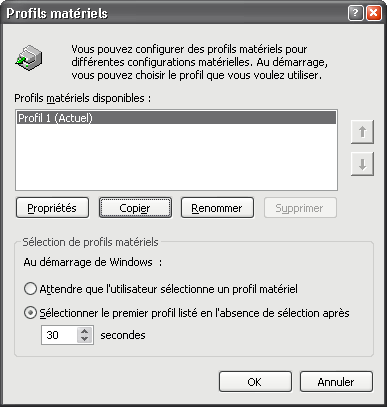
La création de profils se fait par copie exclusivement, puis par modification une fois ce profil chargé. La partie inférieure de la fenêtre permet de gérer la façon dont on choisit un profil lors du démarrage de la machine, avant d´avoir la demande du login et du mot de passe.
La personnalisation des profils se fait en deux endroits :
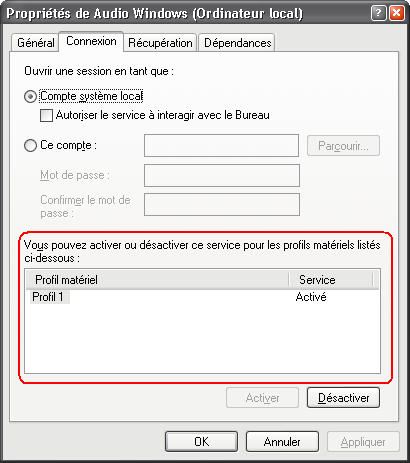
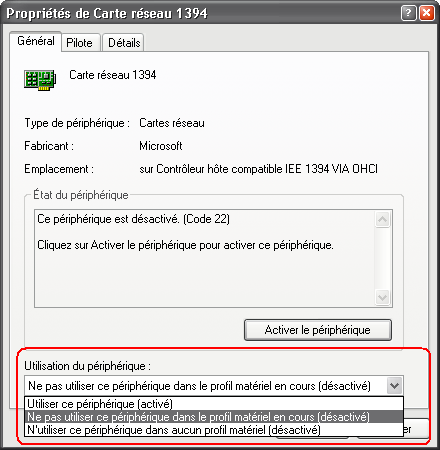
On pourra peaufiner en associant un logiciel de profils réseau, comme Net Profiles.
On ne peut pas facilement gérer le lancement des applications via le registre... Pour pallier ça, on peut utiliser cet ensemble d´outils faisant parti du Ressource Kit de Windows 2000 qui permet d´ajouter ou supprimer des services. Il faut donc chercher comment est lancé tel programme dans le registre, puis créer un service correspondant, et supprimer la clef dans le registre. On peut alors gérer les profils sur ce programme ! A titre d´indication, cette manipulation me permet d´activer ou pas mon antivirus selon les profils.
Généralement, les éléments suivants sont susceptibles d´intervenir dans les profils :
On peut facilement obtenir une configuration très optimisée pour une utilisation sans réseau (pas de client DHCP/DNS pour ce profil...), ou encore une autre pour le jeu (en désactivant la mise à jour automatique sur ce profil par exemple), ou encore une autre pour les Benchs.
Dans le Menu Démarrer, tous les raccourcis du répertoire Démarrage permettent de lancer une tâche à chaque démarrage. On y trouve souvent des raccourcis pour les enregistrements de logiciels, ou le préchargement de certains programmes (Acrobat Reader 7...).
Cependant, il existe un grand nombre de moyens pour lancer automatiquement des programmes (mais aussi des spywares et des virus) dans Windows. Regcleaner permet de configurer ce qui correspond à deux des entrées (les principales) dans le registre de Windows (HKLM\SOFTWARE\Microsoft\Windows\CurrentVersion\Run et HKLM\SOFTWARE\Microsoft\Windows\CurrentVersion\RunOnce). Pour cela, il suffit de se rendre à l´onglet liste de démarrage. De plus, Regcleaner scrute aussi les raccourcis du Menu Démarrer.
| Télécharger RegCleaner |
|---|
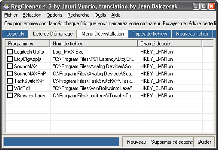 |
A ma connaissance, Autoruns est LE programme le plus complet pour ce qui concerne le démarrage, et qui, cerise sur le gâteau, est gratuit ! Toutes les entrées permettant de lancer quelque chose au démarrage sont ici disponibles, jusqu´aux dll de windows. En général, on peut en supprimer pas mal dans :
| Télécharger Autoruns |
|---|
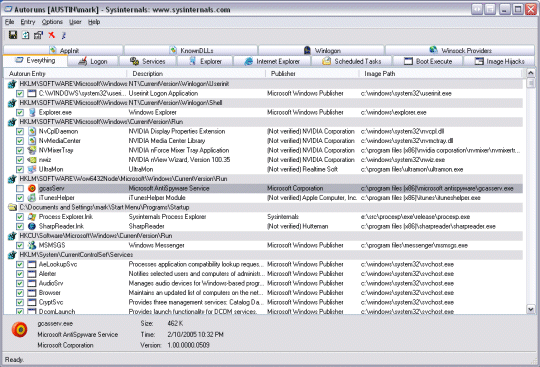 |
Mais rien n´empêche de désactiver des options dans les autres catégories, comme CDBurn qui se charge malgré la désactivation du service de gravure intégré à XP, ou encore l´utilitaire de copie de disquette, si on n´a pas de lecteur... Vu la quantité d´informations renvoyées, on peut généralement trouver les programmes non désirés qui se lancent à l´insu de l´utilisateur.
Ce formidable outil est tout aussi dangereux car il peut couper des composants sensibles, empêchant windows (ou IE, OE...) de se lancer. Heureusement, le mode sans échec permet souvent de corriger le tir, pour peu qu´on ne fasse pas Delete, mais qu´on se contente de décocher les options.
A noter que je ne préconise pas l´utilisation de Autoruns pour gérer les services : les outils d´administration sont plus adaptés.
Pour la petite histoire, on peut désinstaller la GoogleBar très facilement avec ce programme : on supprime l´entrée dans Autoruns, ce qui permet de faire Suppr sur le répertoire de la googlebar dans program files... On peut même supprimer certains virus avec un coup de nettoyage de registre derrière pour supprimer les dernières traces !
NB :
Le format d´enregistrement d´Autoruns étant du texte sans aucun formatage, un convertisseur vers HTML est disponible sur ce site dans la section Utilitaires. On pourra aussi simplement imprimer la page, ce que ne propose pas Autoruns.
Certains programmes (Microsoft) ont la fâcheuse tendance à revenir de temps à autre. Pour les désactiver, il faut suivre les démarches suivantes :
Remarques
Je ne mentionne pas une seule fois MSConfig (absent avec Windows 2000), et c´est volontaire. On a accès à tous les paramètres avec les outils cités ci dessus, avec des possibilités plus fines.
Après redémarrage, une visite dans le gestionnaire de tâches permet de se rendre compte de ce qu´on a désactivé : la valeur Pic doit avoir diminué, ainsi que le nombre de processus dans le gestionnaire de tâches. A titre d´indication, on peut faire tourner, sans antivirus, avec connection internet, partage de fichiers :
La charge en RAM étant plus faible, le PC va globalement plus vite, ce qui se sent bien sur les configurations un peu légères !
Les captures suivantes montrent le gain en ne travaillant que sur les services, sur un Windows XP fraîchement installé, sans firewall extérieur ni antivirus, fonctionnant pour une connection internet par réseau local, en IP fixe. Quelques utilitaires sont chargés : TaskswitchXP, Utilitaires SoundMax, Winroll, iTouch et Logitech Utility. Les gains sont donc encore plus importants si on part d´une installation qui date.


Le gestionnaire de tâches avant et après optimisation : le nombre de tâches et la mémoire requise ont diminué. Les ressources utilisées par Windows sont moindres : le gestionnaire de tâches génère un pic plus petit.
Cette fois, il s´agit d´un PC portable PIII 850 avec 320 Mo de RAM, connecté par intermittence à Internet par la carte réseau. Windows 2000 est alors complètement optimisé, selon les profils, que ce soit au niveau pilotes, services, firewall et antivirus.
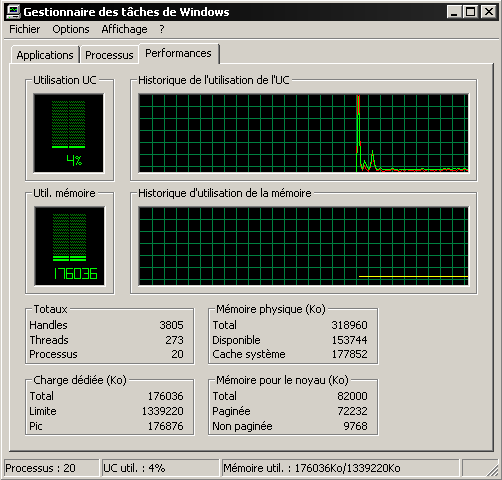
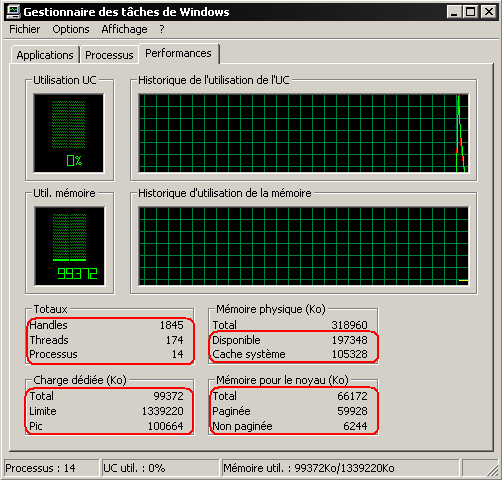
Le premier profil correspond à la connexion Internet par carte réseau. Le second correspond à un profil pour une machine isolée, sans connexion possible, sans firewall et sans les pilotes des éléments réseau.
La charge mémoire passe de 176 Mo à 99Mo, ce qui est considérable ! En mode isolé, il reste nettement plus de mémoire pour les programmes (50% environ). Le plus impressionnant reste le nombre de Handles qui est divisé par 2.
Avez-vous apprécié l´absence de publicité sur ce site ?
La publicité est utilisée sur les sites internet pour financer les frais d´hébergement et de fonctionnement. PC-Optimise préférant que ses lecteurs ne soient pas importunés par ces contenus non désirés, c´est un système de dons qui a été mis en place, le reste des dépenses restant à la charge de l´auteur. Si vous avez apprécié, vous pouvez donc contribuer à travers un don via PayPal.